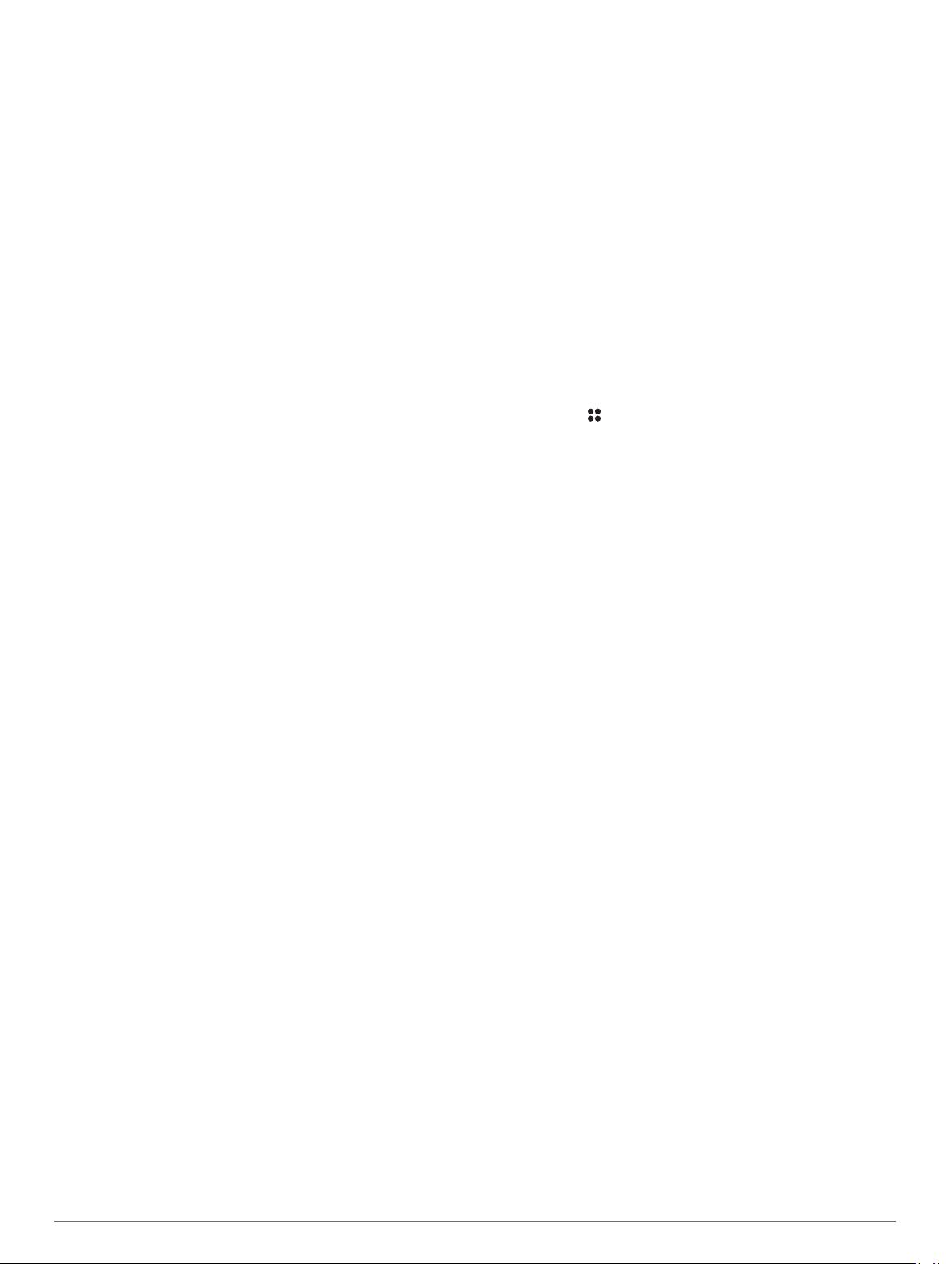
Ввод данных о ветре для прыжков HAHO
и HALO
1Нажмите кнопку START.
2Выберите Парашют.
3Выберите тип прыжка (Типы прыжков, стр. 2).
4Выберите Ветер > Добавить.
5Выберите высоту.
6Введите скорость ветра в узлах и выберите Готово.
7Введите направление ветра в градусах и выберите
Готово.
Значения данных о ветре будут добавлены в список. При
вычислении используются только данные о ветре,
добавленные в список.
8Повторите шаги с 5 по 7 для каждой доступной высоты.
Сброс данных о ветре
1Нажмите кнопку START.
2Выберите Парашют.
3Выберите HAHO или HALO.
4Выберите Ветер > Сброс.
Все значения данных о ветре будут удалены из списка.
Ввод данных о ветре для статических
прыжков
1Нажмите кнопку START.
2Выберите Парашют > Статический > Ветер.
3Введите скорость ветра в узлах и выберите Готово.
4Введите направление ветра в градусах и выберите
Готово.
Постоянные настройки
Выберите Парашют, тип прыжка, а затем выберите
Постоянные значения.
Проц.макс.знач: установка диапазона прыжка для всех
типов прыжков. При установке значения менее 100%
величина сноса от точки DIP снижается; при установке
значения более 100% величина сноса увеличивается.
Более опытные парашютисты могут использовать
меньшие значения, тогда как неопытные парашютисты —
большие.
Коэффициент безопасности: установка допустимой
погрешности прыжка (только для HAHO). Как правило,
значение коэффициента безопасности представляет
собой целое число от двух и выше и определяется
парашютистом с учетом характеристик прыжка.
K-свободное падение: установка значения
аэродинамического сопротивления для парашюта во
время свободного падения, исходя из класса купола
парашюта (только для HALO). Каждый парашют должен
иметь маркировку со значением K.
K-открытый: установка значения аэродинамического
сопротивления для открытого парашюта, исходя из
класса купола парашюта (для HAHO и HALO). Каждый
парашют должен иметь маркировку со значением K.
K-статический: установка значения аэродинамического
сопротивления для парашюта во время статического
прыжка, исходя из класса купола парашюта (только для
типа прыжка Статический). Каждый парашют должен
иметь маркировку со значением K.
Занятия и приложения
Устройство можно использовать для занятий внутри
помещений, на открытом воздухе, спортивных упражнений и
занятий фитнесом. После начала занятия устройство
отображает и записывает данные с датчика. Занятия можно
сохранить и поделиться ими с сообществом Garmin Connect.
Кроме того, на устройство можно установить занятия и
приложения Connect IQ™ с помощью приложения Connect IQ
(Connect IQФункции, стр. 12).
Для получения дополнительной информации об
отслеживании активности и точности показателей
физической формы перейдите на garmin.com/ataccuracy.
Начало занятия
Если необходимо, в начале занятия GPS включается
автоматически.
1В режиме отображения циферблата нажмите START.
2Выберите один из следующих вариантов:
• Выберите занятие из Избранного.
• Нажмите , затем выберите занятие из расширенного
списка занятий.
3Если для занятия требуются сигналы GPS, выйдите на
улицу, чтобы обеспечить беспрепятственный обзор неба,
и дождитесь готовности устройства.
Устройство будет готово к работе после определения
частоты пульса, затем оно получает сигналы GPS (при
необходимости) и устанавливает подключение с
беспроводными датчиками (при необходимости).
4Нажмите START для запуска таймера занятия.
Устройство выполняет запись данных по занятию только
при включенном таймере.
Советы по записи занятий
• Зарядите устройство перед началом занятия (Зарядка
устройства, стр. 1).
• Нажмите LAP для записи кругов, запуска нового подхода,
перехода к следующей позе или к следующему этапу
тренировки.
• Чтобы просмотреть дополнительные страницы данных,
нажмите UP или DOWN.
Изменение режима энергопотребления
Можно изменить режим энергопотребления, чтобы
увеличить время работы от батареи во время занятия.
1Во время занятия нажмите и удерживайте кнопку MENU.
2Выберите Режим мощности.
3Выберите один из вариантов.
На часах отображается количество полученных часов
работы от батареи с выбранным режимом
энергопотребления.
Остановка занятия
1Нажмите STOP.
2Выберите один из следующих вариантов:
• Чтобы возобновить занятие, выберите Возобновить.
• Чтобы сохранить занятие и вернуться в режим часов,
выберите Сохранить > Готово.
• Чтобы приостановить занятие и возобновить его
позже, выберите Завершить позже.
• Чтобы отметить круг дистанции, выберите Круг.
• Чтобы вернуться к начальной точке занятия по уже
пройденному пути, выберите Назад к началу >
TracBack.
Занятия и приложения 3

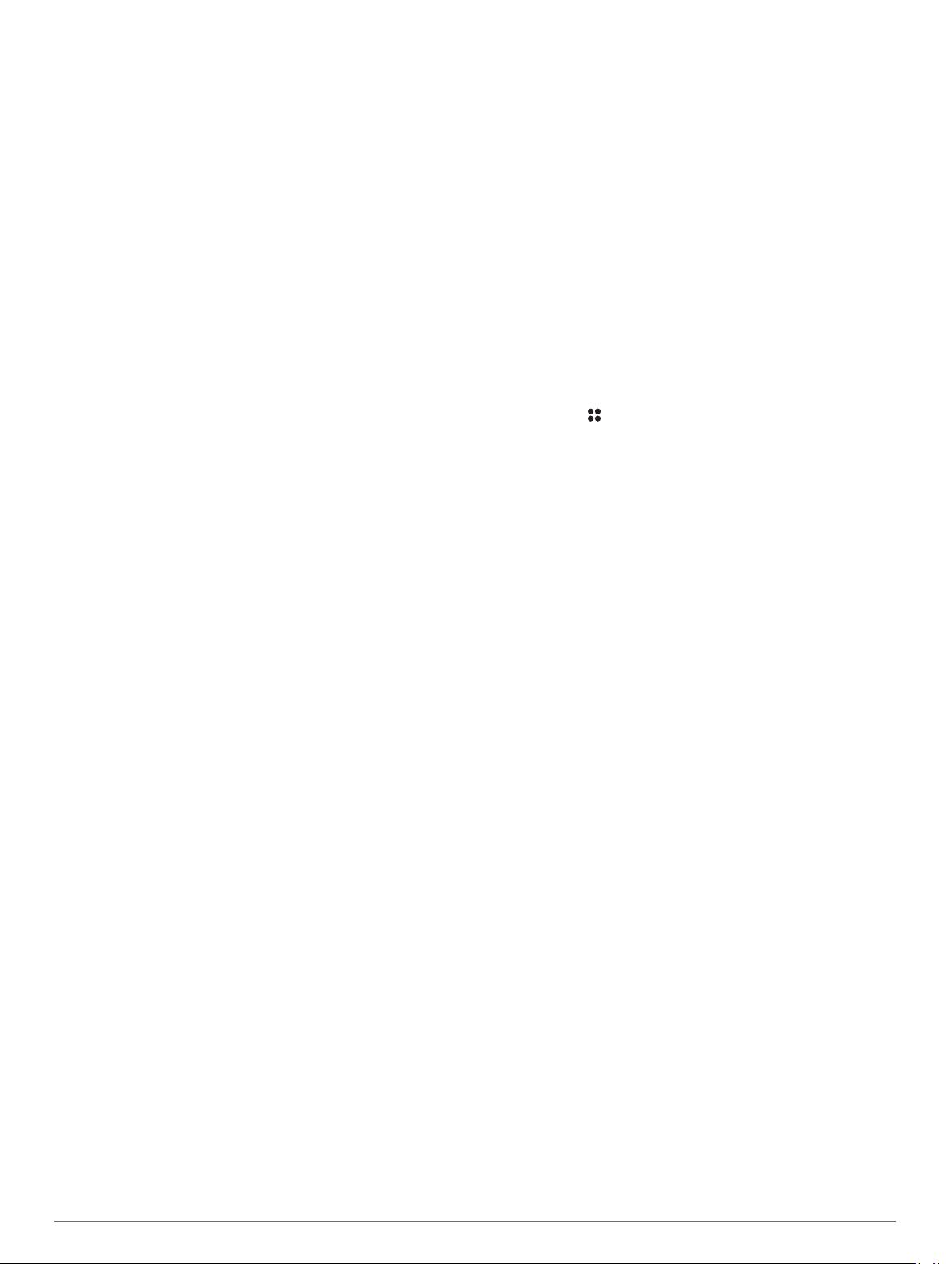
 Garmin Descent Mk3i
Garmin Descent Mk3i  Garmin Vivomove Sport
Garmin Vivomove Sport  Garmin Instinct 2X
Garmin Instinct 2X  Garmin Vivoactive 4
Garmin Vivoactive 4  Garmin Fenix 5s
Garmin Fenix 5s  Garmin Venu 2
Garmin Venu 2  Garmin Vivomove Luxe
Garmin Vivomove Luxe  Garmin Forerunner 945
Garmin Forerunner 945  Garmin Venu SQ
Garmin Venu SQ  Garmin MARQ Adventurer (Gen 2)
Garmin MARQ Adventurer (Gen 2)  Garmin Forerunner 645 Music
Garmin Forerunner 645 Music  Garmin Forerunner 645
Garmin Forerunner 645  Garmin MARQ Aviator
Garmin MARQ Aviator  Garmin Forerunner 965
Garmin Forerunner 965  Garmin Instinct Crossover
Garmin Instinct Crossover  Garmin MARQ Driver
Garmin MARQ Driver  Garmin Forerunner 265S
Garmin Forerunner 265S  Garmin Fenix 5X
Garmin Fenix 5X  Garmin Vivoactive 6
Garmin Vivoactive 6  Garmin D2 Charlie
Garmin D2 Charlie
Добавить комментарий